
La duplication d'écran de votre appareil Android sur une TV vous permet d'afficher le contenu de votre téléphone ou tablette sur un écran plus grand, améliorant ainsi votre expérience de visionnage. Dans ce guide, nous répondrons Comment dupliquer l'écran Android sur une TV avec plusieurs méthodes pour vous aider à démarrer.
Table des matières
Utiliser la fonctionnalité de duplication d'écran intégrée
La plupart des smartphones ont leur fonctionnalité intégrée de duplication d'écran, par exemple, Smart View est l'une des fonctionnalités de duplication d'écran les plus célèbres pour les smartphones Samsung. Afin d'utiliser la fonctionnalité intégrée de duplication d'écran, vous devez d'abord la configurer. Voici le processus :
Étape 1. Assurez-vous que votre smartphone et votre TV sont connectés au même réseau Wi-Fi.
Étape 2. Balayez vers le bas depuis le haut de l'écran d'accueil de votre smartphone, et appelez le Paramètres rapides panneau.
Étape 3. Find and click the Duplication d'écran , et si vous ne le trouvez pas, cliquez sur le Ajouter bouton et ajoutez-le au panneau.
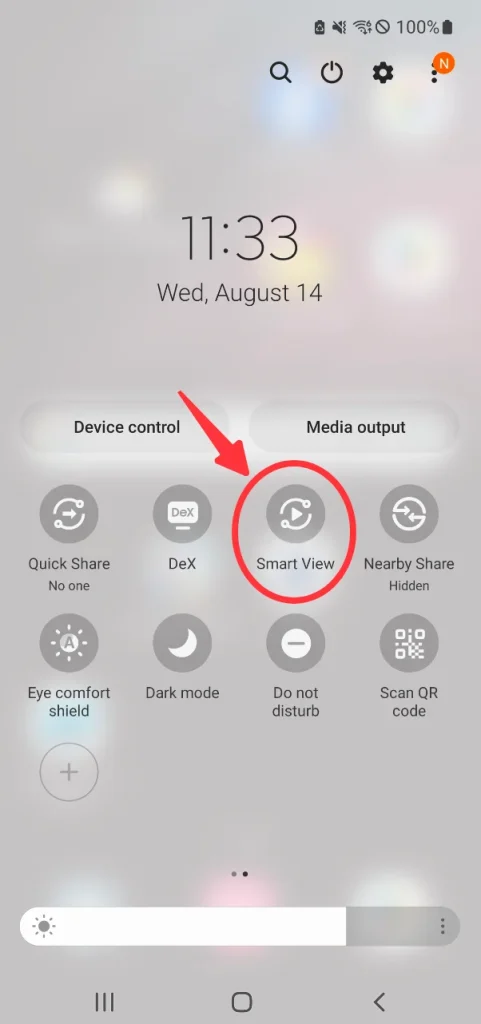
Étape 4. Choisissez la TV à laquelle vous souhaitez faire une duplication d'écran, entrez le code PIN s'il y en a un qui apparaît sur votre TV.
Utiliser un appareil ou une TV Chromecast
Chromecast est un protocole de transmission de flux développé par Google et peut connecter des smartphones Android avec un appareil Chromecast ou des TV qui ont des fonctionnalités Chromecast intégrées. Si vous avez un appareil compatible Chromecast, vous pouvez utiliser Google Home pour dupliquer l'écran sur la TV, et voici comment le faire :
Étape 1. Assurez-vous que votre téléphone Android et votre TV sont connectés au même réseau Wi-Fi.
Étape 2. Téléchargez et installez l'application Google Home, et ouvrez-la.
Étape 3. Cliquez sur le Dispositifs onglet et choisissez votre appareil dans la liste.

Étape 4. Cliquez sur le Duplication d'écran bouton sur le panneau.
Utiliser une application tierce de duplication d'écran
The Diffuseur pour Smart TV L'application développée par BoostVision est l'une des meilleures solutions pour la duplication d'écran d'un smartphone Android vers une TV.
Téléchargez Smart TV Cast
Après avoir téléchargé l'application, suivez les instructions ci-dessous pour commencer la duplication d'écran :
Étape 1. Assurez-vous que vous avez connecté votre smartphone et la TV au même réseau Wi-Fi.
Étape 2. Ouvrez l'application et cliquez sur Appuyez pour vous connecter Région.
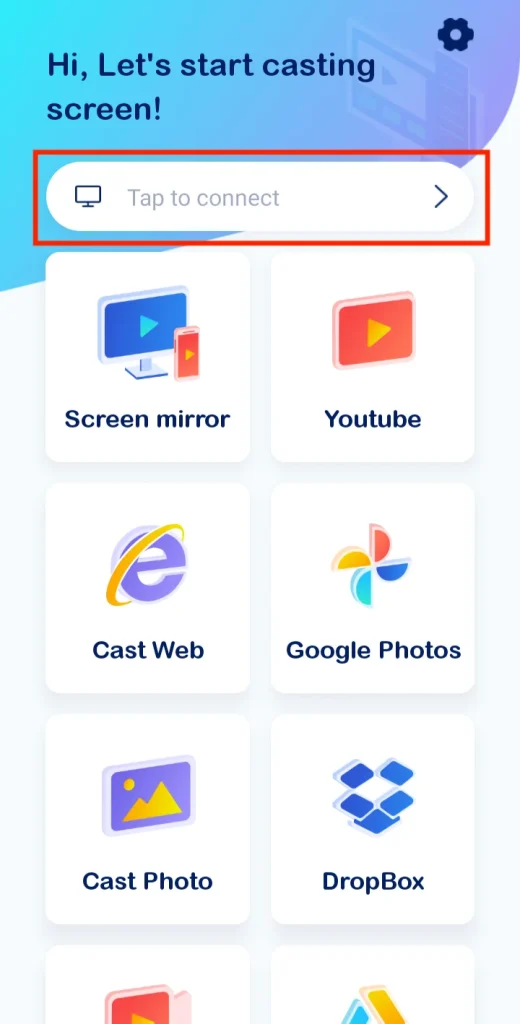
Étape 3. Choisissez la TV dans la liste des appareils détectés et entrez le code PIN si demandé.
Étape 4. Cliquez sur le Dupliquer l'écran bouton.
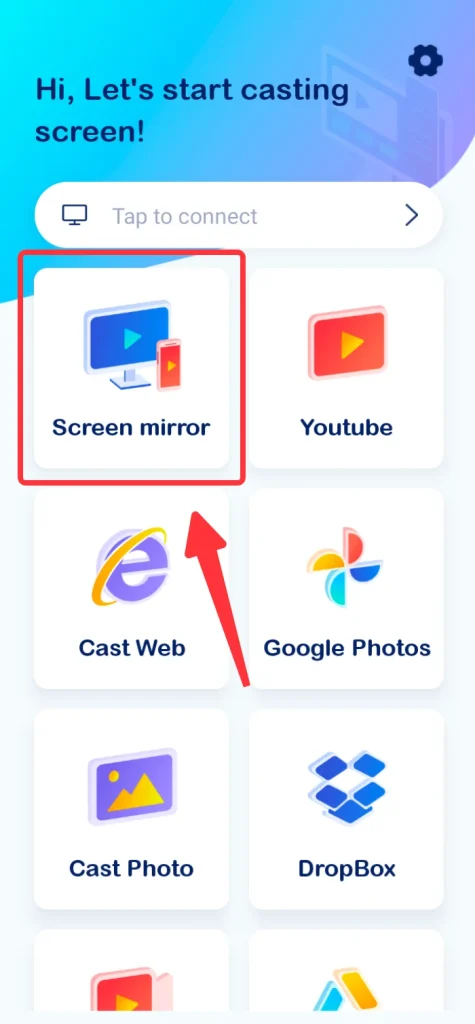
Étape 5. Cliquez sur le Commencez à dupliquer l'écran bouton.

Comment dupliquer l'écran du téléphone Android sur la TV sans Wi-Fi ?
Le réseau Wi-Fi est un type de LAN (Réseau Local), et il joue le rôle de support pour la connexion. Presque toutes les duplications d'écran utilisent des réseaux Wi-Fi comme support de transmission, donc il n'y a aucun moyen de dupliquer l'écran sans fil sans réseaux Wi-Fi.
Cependant, vous pouvez toujours réussir à dupliquer l'écran de votre téléphone sur la TV en utilisant un adaptateur et un câble HDMI. Le câble HDMI est le moyen pour tout appareil de diffusion de transmettre des données à la TV, et votre téléphone peut également être un appareil de diffusion. Étant donné qu'il n'y a pas de port HDMI sur votre téléphone, vous aurez besoin d'un adaptateur USB vers HDMI pour les connecter.
Une chose à remarquer est qu'il existe plusieurs types de port USB, et deux d'entre eux sont les plus populaires sur les smartphones, l'un s'appelle le Micro USB, et l'autre s'appelle le USB Type C. Assurez-vous d'obtenir le bon adaptateur.

Après avoir obtenu l'adaptateur USB vers HDMI, suivez les instructions ci-dessous pour terminer la connexion :
Étape 1. Connectez l'adaptateur USB à HDMI sur votre smartphone.
Étape 2. Connectez une extrémité du câble HDMI à l'adaptateur, et l'autre extrémité au TV.
Étape 3. Allumez la TV et changez l'entrée sur le port que vous avez branché.
Conclusion
La question de « Comment dupliquer l'écran de mon Android sur ma TV » est maintenant claire. Vous pouvez soit utiliser la fonctionnalité intégrée de votre smartphone, soit utiliser une application tierce comme l'application Smart TV Diffuser. Si vous n'avez pas de réseau Wi-Fi disponible, vous pouvez toujours acheter un adaptateur HDMI et dupliquer l'écran avec un câble HDMI.
Comment dupliquer l'écran d'Android sur TV FAQ
Q: Pourquoi ne puis-je pas diffuser sur ma TV depuis mon téléphone Android ?
Assurez-vous que les deux appareils sont connectés au même réseau Wi-Fi. Vérifiez que votre TV prend en charge la diffusion et qu'elle est activée. Redémarrez les deux appareils et essayez de diffuser à nouveau. Vérifiez si des mises à jour logicielles sont disponibles pour votre téléphone et votre TV.
Q: Comment diffuser des photos d'Android vers la TV?
Ouvrez l'application Google Photos sur votre téléphone Android, sélectionnez les photos que vous souhaitez diffuser, appuyez sur l'icône de diffusion et choisissez votre TV dans la liste des appareils disponibles. Assurez-vous que les deux appareils sont connectés au même réseau Wi-Fi.








